Средства для обновления до Teams — для ИТ-администраторов
В этой статье описываются средства для обновления до Teams из Skype для бизнеса.
Прежде чем приступить к обновлению, корпорация Майкрософт рекомендует следующие статьи, описывающие важные понятия обновления и поведение сосуществования:
- Сосуществование Teams и Skype для бизнеса
- Режимы сосуществования — справочник
- Взаимодействие с клиентом Teams и соответствие режимам сосуществования
Средства для управления обновлением
Какой бы способ обновления вы ни выбрали, для пользователей, у которых уже есть Skype для бизнеса Online, вы управляете переходом на TeamsOnly с помощью TeamsUpgradePolicy, который управляет режимом сосуществования пользователя. Для пользователей с локальной учетной записью в Skype для бизнеса Server вы также используете Move-CsUser для перемещения их в облако. Дополнительные сведения о каждом из режимов см. в разделе Режимы сосуществования.
Примечание.
Если в настоящее время вы используете Соединитель Skype для бизнеса Online для управления службами, вам потребуется перейти к модулю Teams PowerShell и обновить существующие скрипты PowerShell. Дополнительные сведения см. в разделе Переход с соединителя Skype для бизнеса Online на модуль Teams PowerShell.
Независимо от того, выполняете ли вы переход на выборку возможностей с помощью режимов Skype для бизнеса или выполняете обновление до режима TeamsOnly из конфигурации Islands по умолчанию, TeamsUpgradePolicy является основным инструментом. Как и любая другая политика в Teams, вы можете назначить TeamsUpgradePolicy непосредственно пользователю. Вы также можете задать политику по умолчанию для всего клиента. Любое назначение пользователю имеет приоритет над параметром клиента по умолчанию. Вы можете управлять политикой в консоли администрирования Teams и в PowerShell.
Вы можете назначить любой режим TeamsUpgradePolicy, кроме режима TeamsOnly, пользователям, размещенным в локальной среде Skype для бизнеса. И наоборот, пользователям, которые будут находиться в облаке, можно назначать только режим TeamsOnly. Режим TeamsOnly можно назначить только пользователю, который уже находится в облаке , так как взаимодействие и федерация с пользователями Skype для бизнеса и функциями телефонной системы Microsoft 365 возможны только в том случае, если пользователь находится в Skype для бизнеса Online. Кроме того, вы не можете назначить режим TeamsOnly в качестве по умолчанию для всего клиента, если у вас есть локальное развертывание Skype для бизнеса (которое определяется наличием записи DNS lyncdiscover, указывающей на расположение, отличное от Office 365. Дополнительные сведения см. в разделе Отключение гибридной конфигурации для завершения миграции только в Teams.
Пользователи с учетными записями Skype для бизнеса, размещенными в локальной среде, должны быть переведены в режим "Только Teams" с помощью Move-CsUser в локальном наборе инструментов Skype для бизнеса.
В отличие от других политик, создание новых экземпляров TeamsUpgradePolicy в Microsoft 365 или Office 365 невозможно. Все существующие экземпляры встроены в службу.
Примечание.
Режим является свойством в TeamsUpgradePolicy, а не именем экземпляра политики. В некоторых случаях , но не во всех случаях имя экземпляра политики совпадает с именем mode. В частности, чтобы назначить пользователю режим TeamsOnly, необходимо предоставить экземпляр UpgradeToTeams TeamsUpgradePolicy для этого пользователя. Чтобы просмотреть список всех экземпляров, выполните следующую команду:
Get-CsTeamsUpgradePolicy|ft Identity, Mode, NotifySfbUsers
Чтобы обновить пользователя в сети до режима TeamsOnly, назначьте экземпляр UpgradeToTeams:
Grant-CsTeamsUpgradePolicy -PolicyName UpgradeToTeams -Identity $user
Чтобы обновить локального пользователя Skype для бизнеса до режима TeamsOnly, используйте Move-CsUser в локальном наборе инструментов:
Move-CsUser -identity $user -Target sipfed.online.lync.com -credential $cred
Чтобы изменить режим для всех пользователей в клиенте, за исключением тех, у которых есть явное предоставление для каждого пользователя (который имеет приоритет), выполните следующую команду:
Grant-CsTeamsUpgradePolicy -PolicyName SfbWithTeamsCollab -Global
Примечание.
Если у вас есть пользователи с локальными учетными записями Skype для бизнеса, вы не можете назначить режим TeamsOnly на уровне клиента. Вы должны переместить этих пользователей по отдельности в режим Только Teams с помощью Move-CsUser.
Использование уведомлений в клиентах Skype для бизнеса
Администраторы могут предоставлять конечным пользователям уведомления в клиенте Skype для бизнеса, чтобы информировать пользователей о том, что они скоро будут обновлены до Teams, как показано на следующей схеме. Например, за неделю до того, как администратор планирует обновить группу пользователей до режима TeamsOnly, администратор может включить эти уведомления для этой группы пользователей. Эти уведомления включены с помощью экземпляра TeamsUpgradePolicy с NotifySfbUsers=true. Для всех режимов, кроме TeamsOnly, на самом деле существует два экземпляра на режим, соответствующие двум значениям NotifySfbUsers. Для всех режимов, кроме TeamsOnly, на самом деле существует два экземпляра на режим, соответствующие двум значениям NotifySfbUsers.
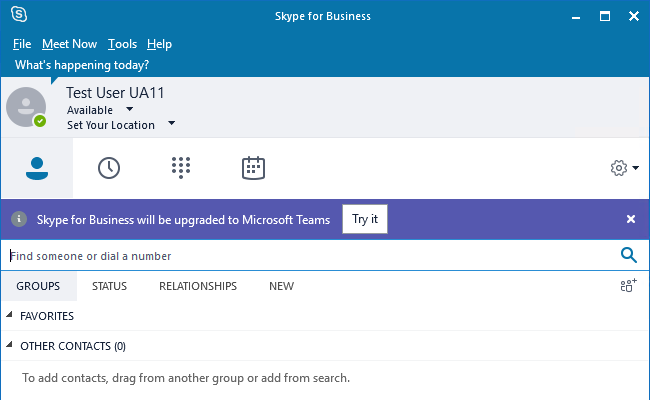
Если пользователи размещаются в Skype для бизнеса Online, назначьте экземпляр политики в том же режиме, что и пользователь, но с параметром NotifySfbUsers=true.
Если пользователи размещаются в локальной среде Skype для бизнеса Server, необходимо использовать локальный набор инструментов, а также Skype для бизнеса Server 2019 или CU8 для Skype для бизнеса Server 2015. Для пользователей, размещенных в локальной среде Skype для бизнеса Server, свойство mode из сетевого экземпляра TeamsUpgradePolicy имеет значение, а свойство NotifySfbUsers — нет. Если уведомления нужны, необходимо создать локальный экземпляр TeamsUpgradePolicy для управления поведением клиента.
В локальном окне PowerShell создайте экземпляр TeamsUpgradePolicy с notifySfbUsers=true:
New-CsTeamsUpgradePolicy -Identity EnableNotification -NotifySfbUsers $true
Затем, используя то же локальное окно PowerShell, назначьте эту новую политику нужным пользователям:
Grant-CsTeamsUpgradePolicy -Identity $user -PolicyName EnableNotification
Миграция собраний
При миграции пользователя в режим TeamsOnly по умолчанию существующие собрания Skype для бизнеса, которые он организовал, будут преобразованы в Teams. При необходимости можно отключить поведение по умолчанию при назначении пользователю режима TeamsOnly. При перемещении пользователей из локальной среды собрания должны быть перенесены в облако для работы с учетной записью пользователя в сети, но если не указать -MoveToTeams, собрания переносятся как собрания Skype для бизнеса, а не преобразуются в Teams.
При назначении режима TeamsOnly на уровне клиента миграция собраний не активируется для пользователей. Если вы хотите назначить режим TeamsOnly на уровне клиента и перенести собрания, с помощью PowerShell можно получить список пользователей в клиенте (например, с помощью Get-CsOnlineUser с необходимыми фильтрами), а затем выполнить цикл по каждому из этих пользователей, чтобы активировать миграцию собраний с помощью Start-CsExMeetingMigration. Дополнительные сведения см. в разделе Использование службы миграции собраний (MMS).
Связанные ссылки
Режимы сосуществования — справочник
Настройка гибридного подключения между Skype для бизнеса Server и Microsoft 365 или Office 365
Перемещение пользователей между локальной средой и облаком
Обратная связь
Ожидается в ближайшее время: в течение 2024 года мы постепенно откажемся от GitHub Issues как механизма обратной связи для контента и заменим его новой системой обратной связи. Дополнительные сведения см. в разделе https://aka.ms/ContentUserFeedback.
Отправить и просмотреть отзыв по